Адобе Бридге: шта је овај програм, шта је потребно, како га инсталирати и уклонити
На питање које поједине речи ће описати програм Адобе Бридге, неко ће рећи да је то „каталогер“, неко је „гледалац“, а неко ће превести оригинално име на руски - „мост“. Заиста, креирали су га програмери као универзални мост за повезивање свих Адобе производа и дозвољавајући им да каталогизују и прегледају датотеке које креирају. Иако неки тврде да је Адобе Бридге хигх-спеед батцх хандлер. Разумјет ћемо ова питања и проћи ћемо кроз сва подешавања и функције програма.
За брз и ефикасан рад
Након анализе комплетног циклуса рада на дизајну и изгледу, можете одабрати неколико опција Бридге, олакшавајући рад у Адобе графичким уредницима:
- Могућност прикупљања датотека у колекцији. Ове колекције постоје само у Бридге окружењу и виртуалне су. Овај приступ ће вам омогућити да зауставите дуплирање датотека на диску. Потребан скуп материјала може се прикупити без премјештања у посебне мапе, и као резултат тога, дупликати се могу избјећи. Њихово одсуство током рада дизајнера дизајна или дизајнера гарантује, на пример, да се необрађена датотека неће штампати.
- Батцх ренаме - могућност да користите погодан и флексибилан предложак за примену нових имена на велики број датотека одједном.
- Способност визуелног поређења и прегледа свих слика са којима је погодно радити у Суите-у, укључујући и РАВ датотеке, векторске слике, као и документе креиране у Адобе Пхотосхоп-у, ИнДесигн-у, Иллустратору, ПДФ документима, различитим врстама графичких датотека, па чак и видео у неким форматима.
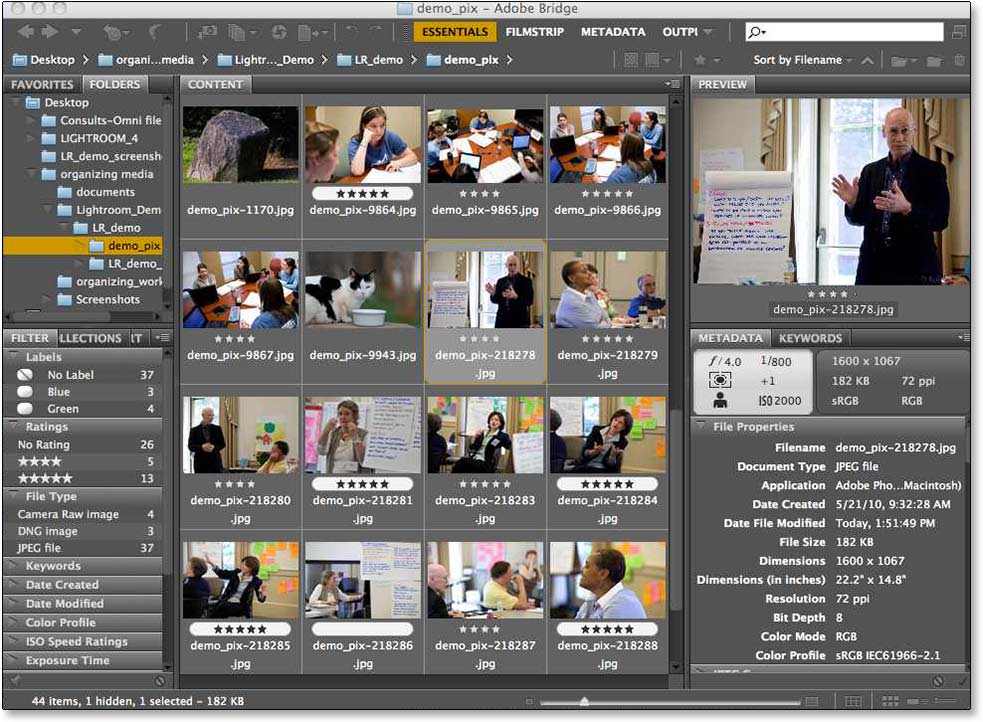
За шта је Адобе Бридге?
Рад са овим програмом је тражен у многим гранама дизајна и графике. Ево још неких предности коришћења ове апликације:
- Брз приступ додатним информацијама о садржају датотека. Без отварања датотеке у одговарајућем програму, можете добити информације о његовим основним својствима. Такође вам омогућава да аутоматизујете неке тачке током распореда.
- Могућност да увек имате при руци у панелу Фаворити у тренутном фолдеру тренутка.
- Способност означавања датотека посебним ознакама. Када се припрема публикација са великим бројем слика за штампање, од изузетне је важности да се посао правилно организује. У руској верзији Адобе Бридге ЦС6, можете користити налепнице у боји - илустрације чији квалитет није погодан за штампање, означене су црвеном, плавом - оне које захтевају корекцију боје, жуто - ретуширање, а зелено означава да је датотека спремна за штампање.
- У неким случајевима, погодно је означити датотеке кључним ријечима. Ова опција ће вам омогућити да организујете мулти-структуриране каталоге - нпр.
- Филтер - ова опција вам омогућава да тренутно сортирате било који број датотека по најширем распону атрибута (резолуција, модел боја, пропорције итд.).
Напредне функције
Са Адобе Бридге ЦЦ можете добити централизирани приступ свим потребним ресурсима и датотекама за рад на креативним пројектима. Организовање заједничких и појединачних ресурса, додавање водених жигова, практично уређивање у великом броју, отпремање слика у Адобе Стоцк, па чак и подешавање опција боја су централизоване - све ове функције помажу поједностављивању информација и поједностављењу рада са Бридге апликацијом.
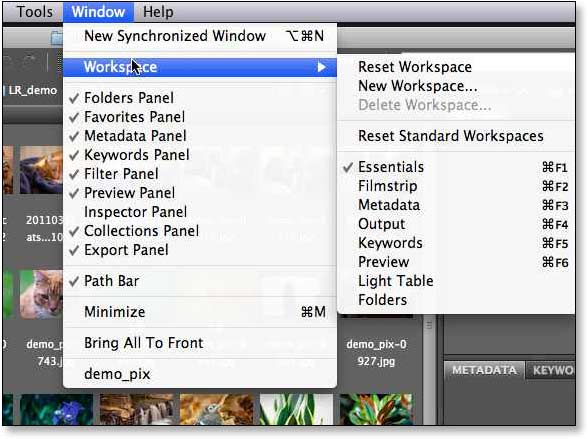
Могућности:
- креирање сопственог јединственог веб сајта и објављивање у Адобе Портфолио-у;
- уграђени ПДФ излазни модул;
- аутоматизовано управљање кешом;
- једноставно преузимање илустрација у Адобе Стоцк за комерцијалну употребу;
- креирајте метаподатке и сличице на захтев уз бесплатан Адобе Бридге;
- опције флексибилне групне обраде;
- централизовано подешавање боја;
- увоз МацОС фотографија са дигиталне камере и мобилног уређаја.
На пример, натписи за илустрације који су намењени за распоред у ИнДесигн-у могу бити направљени директно у Бридге. Опција Ливе Цаптион аутоматски ће се пријавити у публикацији на одговарајућој удаљености од слике иу стилу који сте навели.
Како функционише
Често можете одговорити на питање: “Какав програм је Адобе Бридге и како ради?” Да бисте добили одговор на ово питање, морате почети са уређивањем фотографија. Суштина је да овај процес често захтева пажљиву припрему. У ту сврху развијени су посебни програми који вам омогућују да одаберете, сортирате и прегледате слике прије него што наставите са њиховом обрадом. Због тога је мост створен.
Ad
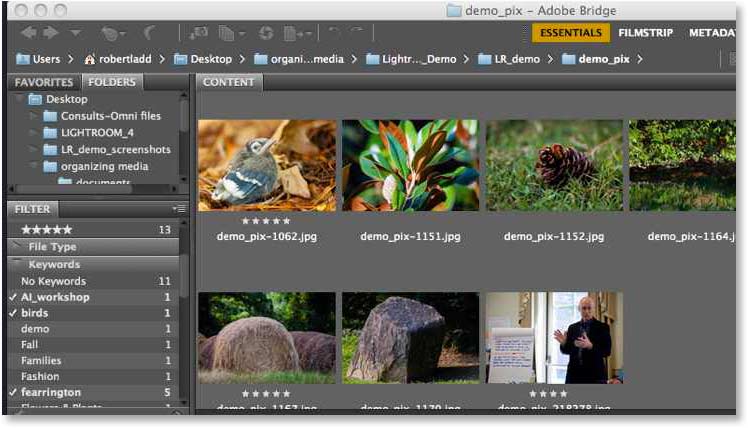
Адобе Бридге је прави помоћник дизајниран за припрему фотографија за обраду. На први поглед може се чинити да у томе нема ничег посебног. Али у стварности то није. Апликација ће бити веома користан асистент за професионалне фотографе. Омогућава брзо сортирање датотека, додавање ауторских права или водених жигова сликама. Што се тиче обичног корисника, он не треба ову апликацију.
Интерфаце
Изглед програмског интерфејса се може променити. Да бисте то урадили, горњи десни мени пружа опције менија за избор радне околине. Свако радно окружење је погодно за одређени посао, што увелико убрзава и олакшава процес обраде слике.
Ad
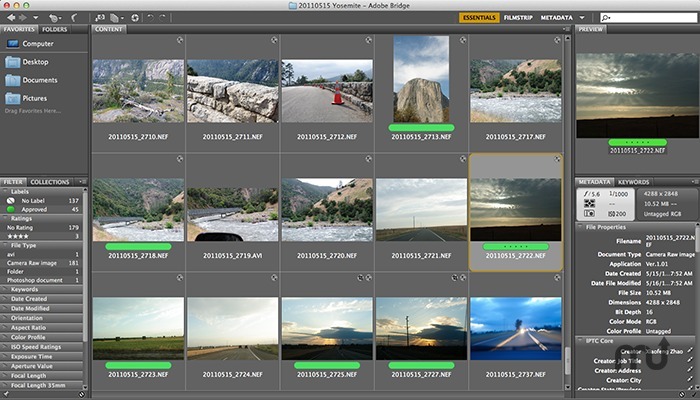
Интерфејс програма Бридге је сличан свим Адобе производима. Трака са главним менијем налази се на врху, испод ње је трака са алаткама, а на левој страни је прозор за проверу да ли је потребно изабрати потребне фолдере са фотографијама. Картица „Фаворити“ је веома погодна - можете повући и испустити фасцикле у којима тренутно радите.
Испод водича су филтер, колекције и извоз, ау центру је велики главни прозор, у којем су минијатуре ваших фотографија. Њихову величину може да промени мотор, који се налази на дну десне стране интерфејса.
Одвојена инсталација
Питање како инсталирати Адобе Бридге практично се не појављује међу корисницима, јер приликом инсталације главног Адобе пакета, Бридге апликација се аутоматски инсталира и укључена је у главни пакет лиценце.
Ad
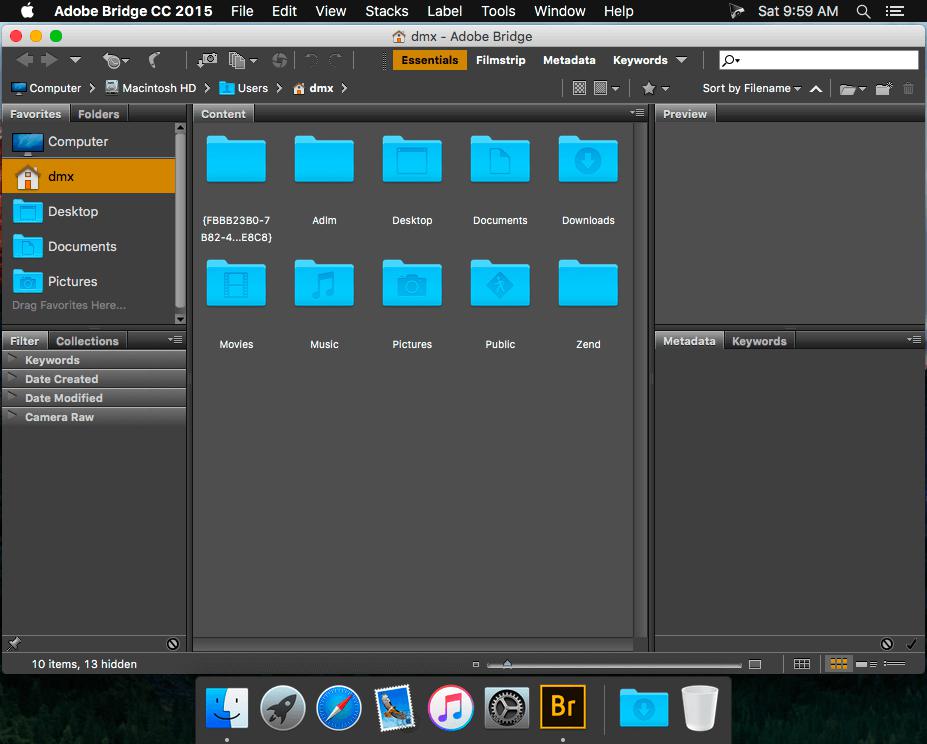
Али ако имате пиратску верзију, присуство већ инсталираног "Пхотосхопа" ће бити идеална опција за инсталацију. Ово ће увелике олакшати процедуру. Урадите следеће:
- Убаците програмски диск у погон (отвара се специјални инсталатер);
- док се не појави прозор који показује локацију инсталације програма, кликните на "Нект";
- одредити локацију апликације и инсталације, а затим ставити квачицу на пристанак са лиценцним уговором;
- поново кликните "Нект" и унесите кључ за активацију. иако у неким случајевима може бити потребно одредити га одмах након што се појави прозор за инсталацију.
Лаунцх
Бридге се може конфигурисати у позадини да би се аутоматски покренуо приликом пријаве. Са овим стартом, систем троши мање ресурса пре употребе апликације.
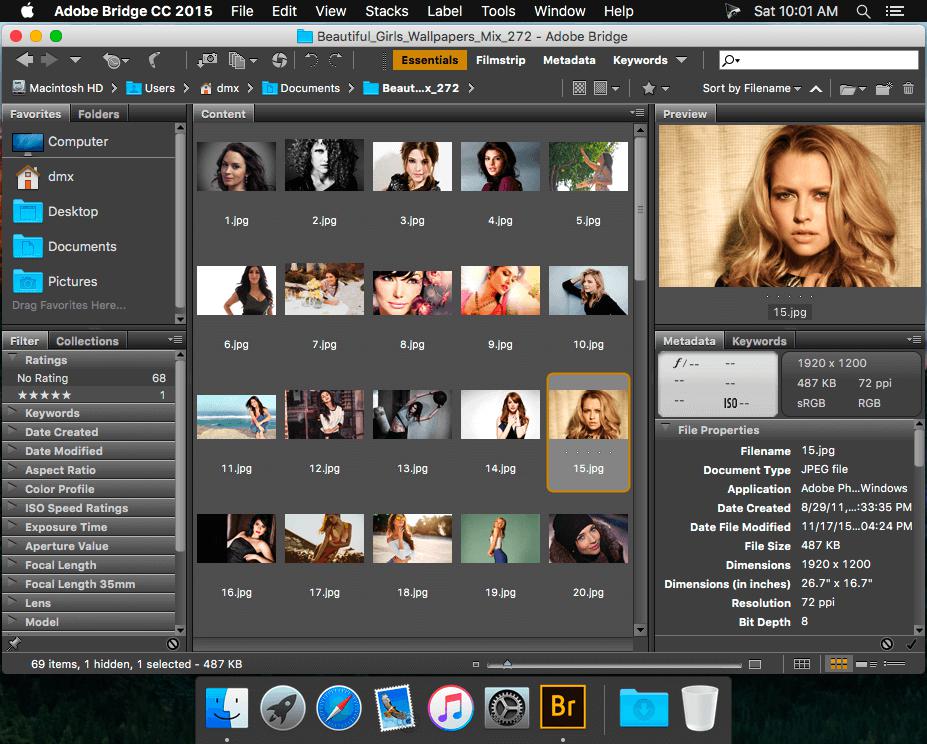
Бридге ради директно или из следећих Адобе апликација: Пхотосхоп, Афтер Еффецтс, Енцоре, Цаптивате, Фласх Профессионал, Иллустратор, ИнЦопи и ИнДесигн.
Да бисте конфигурисали аутоматско покретање приликом пријаве, урадите нешто од следећег:
- У дијалогу када инсталирате Адобе Бридге, у "Адванцед" панелу изаберите опцију "Старт ат логин".
- Када први пут покренете Бридге, када се од вас затражи да аутоматски покренете програм, кликните "Да".
- Када је апликација отворена, кликните десним тастером миша на икону Адобе Бридге на траци задатака и из падајућег менија изаберите "Покрени при пријављивању".
Шта је корисно?
Након што снимите низ фотографија, прво што ћете урадити је да их пренесете на рачунар са меморијске картице фотоапарата. У овом случају, сваки фотограф ће бити суочен са потребом да одабере оне слике које су вредне времена за њихову даљу обраду из велике количине снимака.
Модерни дигитални фотоапарати омогућују вам да снимите огроман број слика, а потребно је да их прегледате, организујете, сортирате или доделите кључне речи за даље погодно претраживање. Почетак обраде без тога једноставно нема смисла, јер ћете се сами брзо упетљати у властите фотографије, а они ће остати “прашњави” скривени у мапама вашег ПЦ-а.
Ad
Са Адобе Бридге-ом можете обавити све ово одлично и брзо. Дизајниран је на такав начин да је са "Пхотосхопом" готово један ентитет.
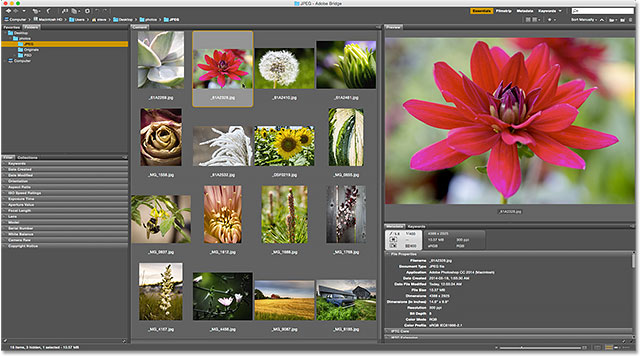
Само неколико кликова, Бридге ће отворити слику у Пхотосхопу или Цамера РАВ конвертеру и започети тренутну обраду. Можете креирати збирке, филтрирати фотографије, прегледати метаподатке.
Брисање
У неком тренутку можда ћете морати да уклоните мост. Како то учинити? Пре свега, треба да користите најтрадиционалнији начин који се налази у Старт менију. Морате да изађете из њега и пронађете Адобе фолдер, пронађите Адобе Бридге фасциклу и отворите је. У отвореном малом менију са листом функција и извршених акција, кликните на "Избриши". Следите упутства у прозору који се појави. Само кликните на "Ок" и "Нект", а када се поступак заврши, ова апликација ће нестати са рачунара.